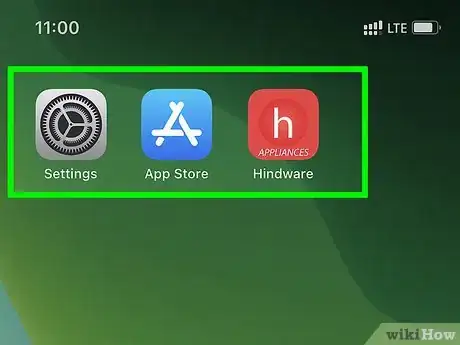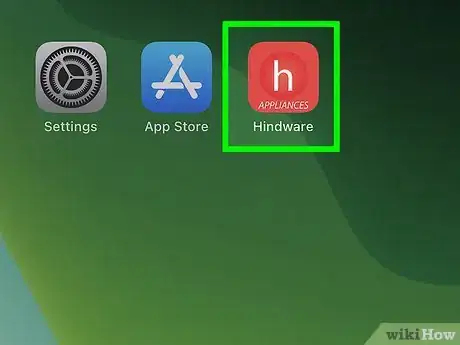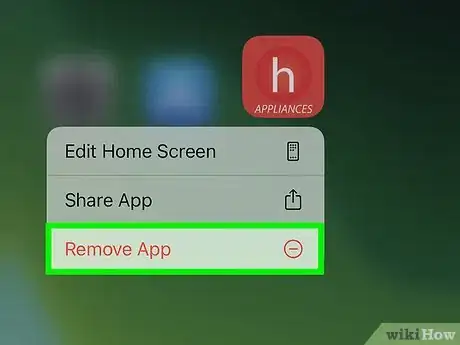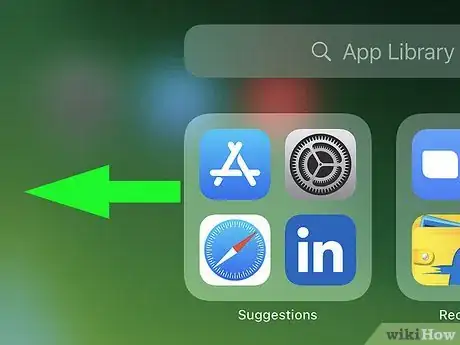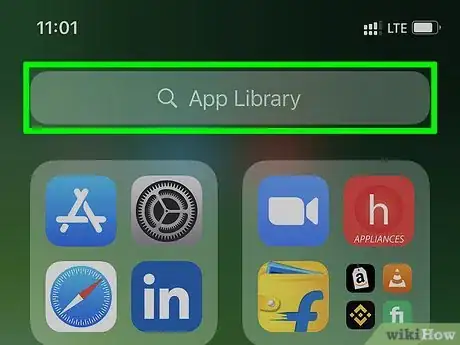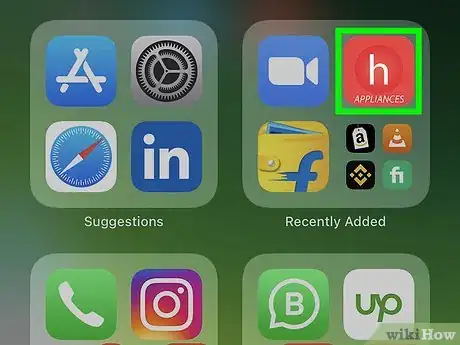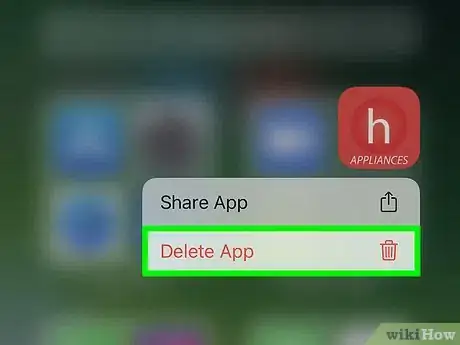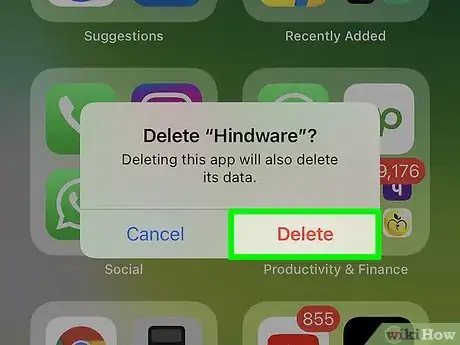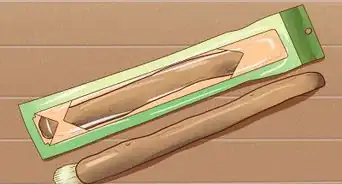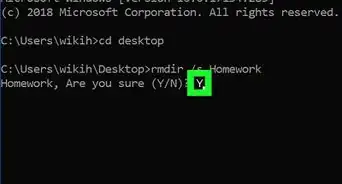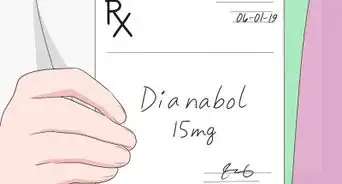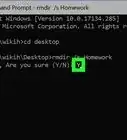Cet article a été coécrit par Josef Storzi. Josef Storzi est spécialiste en réparation de téléphones portables et de téléphones Apple. Il est aussi propriétaire de Imobile LA, une entreprise de réparation de téléphones portables située à Los Angeles, en Californie. Josef est spécialisé dans la réparation des écrans, des ports de chargement, des batteries, des dommages dus à l’eau, des hautparleurs et des microphones de téléphones portables de toutes les marques, y compris Apple, Samsung, LG, Nokia et Sony. Il est également spécialisé dans la réparation de tablettes, d'ordinateurs portables et d'ordinateurs ainsi que dans l’évaluation des avantages et des inconvénients des mises à jour récentes de logiciels pour téléphones mobiles.
Cet article a été consulté 135 276 fois.
Apprenez à supprimer une application sur votre iPhone. Toutes les applications que vous avez installées peuvent facilement être supprimées de votre écran d'accueil ou de votre bibliothèque d'apps en quelques clics. Si certaines applications préinstallées sur votre iPhone ne peuvent pas être supprimées, toute application que vous avez installée vous-même peut être supprimée en quelques secondes. Avant de procéder à cette suppression, assurez-vous que vous n'avez plus besoin de cette app. Si vous pouvez réinstaller ces applications, vous risquez de perdre des données personnelles et vos préférences.
Étapes
Supprimer de l'écran d'accueil
-
1Cherchez l'icône de l'app à supprimer. Elle doit se trouver sur l'un de vos écrans d'accueil ou dans un dossier.
- Pour rechercher rapidement une app, balayez votre doigt vers la droite sur l'écran d'accueil, saisissez le nom de l'app dans la barre de recherche en haut de l'écran, puis appuyez sur l'application voulue dans les résultats de la recherche.
- Vous pouvez faire défiler les écrans d'accueil de votre iPhone en glissant votre doigt vers la gauche de l'écran.
-
2Faites un appui long sur l'icône de l'app. Vous n'avez pas besoin d'appuyer particulièrement fort : gardez simplement votre doigt sur l'icône pendant environ une seconde. Vous pouvez lever le doigt lorsque le menu contextuel apparait.
- Si vous n'avez pas mis à jour votre iPhone pour passer à la version iOS 13.2, vous ne verrez pas de menu apparaitre. Au lieu de cela, toutes les icônes à l'écran vont se mettre à trembler.
- Si vous souhaitez supprimer plusieurs apps, cliquez sur Modifier l'écran d'accueil.
-
3Appuyez sur Supprimer l'app dans le menu. Une fenêtre de confirmation va apparaitre.
- Si faire un appui long sur l'icône fait trembler les icônes à l'écran, appuyez sur le signe moins - en haut de l'icône pour la supprimer [1] .
- Certaines apps, telles que l'App Store, ne peuvent pas être supprimées.
-
4Appuyez sur Supprimer l'app pour confirmer. Elle sera alors supprimée de votre iPhone.
- Si vous sélectionnez Supprimer de l'écran d'accueil au lieu de Supprimer l'app, l'application restera sur votre iPhone, mais n'apparaitra plus sur votre écran d'accueil. Cela sera visible uniquement dans votre bibliothèque d'apps.
- Supprimer une application ne résiliera aucun abonnement payant intégré à celle-ci. Si vous êtes facturé(e) par l'intermédiaire d’iTunes, consultez cet article sur le sujet pour découvrir comment résilier un abonnement.
Publicité
Supprimer de la bibliothèque d'apps
-
1Passez votre doigt vers la gauche sur l'écran d'accueil. Arrêtez-vous lorsque vous êtes sur la bibliothèque d'apps. En fonction du nombre de pages d'accueil que vous avez, vous devrez peut-être balayer plusieurs fois vers la gauche. Vous saurez que vous êtes au bon endroit lorsque vous verrez Bibliothèque d'apps s'afficher en haut de l'écran.
-
2Appuyez sur Bibliothèque d'apps. C'est dans la barre de recherche en haut de l'écran. La liste de toutes les applications installées sur votre iPhone va s'afficher.
-
3Faites un appui long sur l'icône de l'app à supprimer. Ne faites pas cet appui long sur le nom de l'application, mais uniquement sur son icône, qui se trouve à gauche de son nom. Vous n'avez pas besoin d'appuyer particulièrement fort : gardez simplement votre doigt sur l'icône pendant environ une seconde. Vous pouvez lever le doigt lorsque le menu contextuel apparait.
-
4Appuyez sur Supprimer l'app. C'est en bas du menu. Un message de confirmation va apparaitre.
-
5Appuyez sur Supprimer pour confirmer. L'app sera supprimée de votre iPhone.
- Supprimer une application ne résiliera aucun abonnement payant intégré à celle-ci. Si vous êtes facturé(e) par l'intermédiaire d’iTunes, consultez cet article sur le sujet pour découvrir comment résilier un abonnement.
Publicité
Conseils
- Lorsque vous supprimez une application, toutes les données stockées localement avec celle-ci seront également supprimées.